
Peter Holmes
0
3015
815
Puede usar uno de los cuatro métodos diferentes para agregar canales a su dispositivo Roku. Los tres más comunes son la versión web de la tienda de canales oficial, la versión en el dispositivo de la tienda de canales y la adición de canales privados mediante el uso de un código único.
El cuarto método, la carga lateral, es menos utilizado.
La carga lateral es el método más complicado, pero también es el único enfoque que le permitirá agregar absolutamente cualquier canal que desee, incluso si no está en la tienda de canales y no tiene un código único. Y si tiene el código fuente de una aplicación, también es una excelente manera de sortear las restricciones geográficas.
Entonces, ¿cómo se carga una aplicación en su dispositivo Roku? Sigue leyendo para saber más.
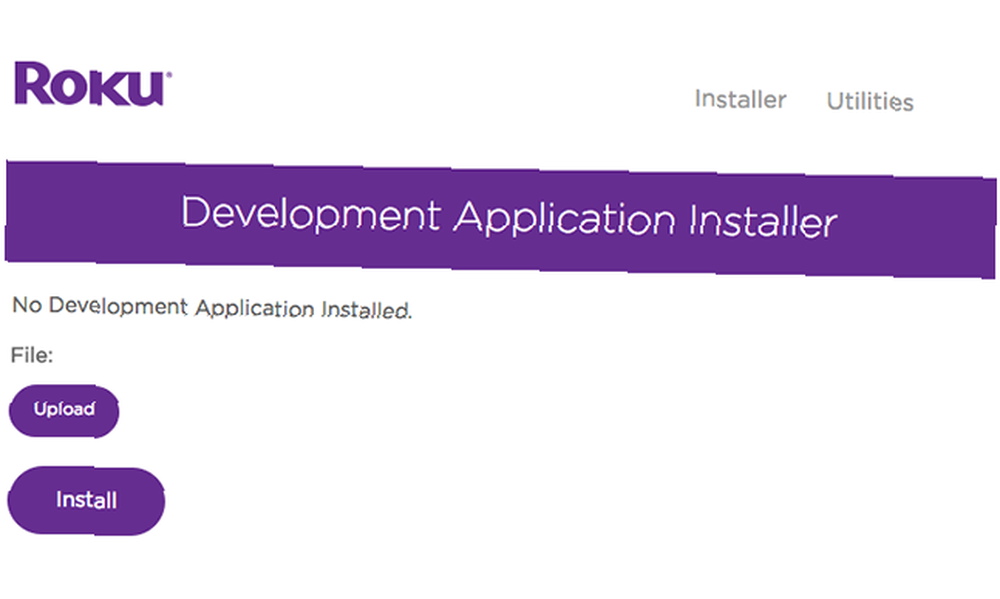
Cómo cargar una aplicación en Roku
Para cargar una aplicación en su dispositivo Roku, siga las sencillas instrucciones paso a paso a continuación..
- prensa Inicio (x3) + Arriba (x2) + Derecha + Izquierda + Derecha + Izquierda + Derecha en el control remoto de su Roku para poner su dispositivo en Modo desarrollador.
- Tome nota de la dirección IP en pantalla.
- Seleccionar Estoy de acuerdo en la página de licencia del SDK.
- Crea una contraseña.
- Ingrese la dirección IP previamente anotada en su navegador.
- Haga clic en Subir.
- Seleccione el archivo ZIP del canal que desea instalar.
- Haga clic en Instalar.
El canal tardará unos minutos en cargarse e instalarse. Si no lo ve en su Roku inmediatamente, vaya a Configuración> Sistema> Actualización del sistema> Verificar ahora en el dispositivo Obligará al dispositivo a actualizar toda su lista de canales.











